Aktivieren oder Deaktivieren des Websitezugriffs auf die Sprachliste in Windows 10
So aktivieren oder deaktivieren Sie den Websitezugriff auf die Sprachliste in Windows 10
Einige Websites im Internet greifen möglicherweise auf die Liste der installierten Sprachen in Windows 10 zu. Sie verwenden diese Informationen, um lokalisierten Inhalt bereitzustellen und zu Ihrer Muttersprache zu wechseln, sodass Sie Ihre Einstellungen nicht für jede Website einzeln anpassen müssen.
Werbung
Wenn Sie mit diesem Standardverhalten nicht zufrieden sind, enthält Windows 10 eine spezielle Option, um zu verhindern, dass Websites auf die Sprachliste für Ihr Benutzerkonto zugreifen.
Es gibt zwei Methoden, die Sie verwenden können, einschließlich Einstellungen und einer Registrierungsoptimierung. Wir werden beide Methoden überprüfen.
So aktivieren oder deaktivieren Sie den Websitezugriff auf die Sprachliste in Windows 10:
- Öffne das Einstellungen-App.
- Gehen Sie zu Datenschutz > Allgemein.
- Auf der rechten Seite die Option aus- oder einschalten Lassen Sie Websites lokal relevante Inhalte bereitstellen, indem Sie auf meine Sprachliste zugreifen.
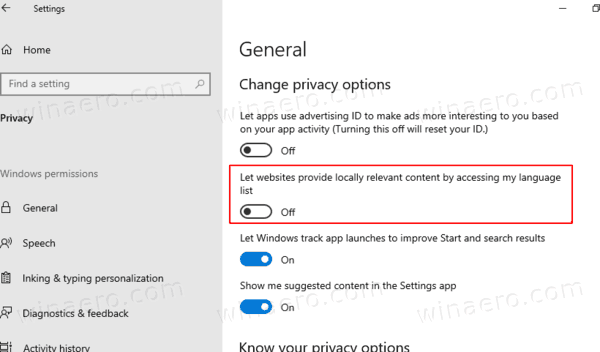
- Sie können nun die Einstellungen-App schließen.
Hinweis: Die Option ist standardmäßig aktiviert.
Alternativ können Sie eine Registrierungsoptimierung anwenden, um die Option zu konfigurieren.
Deaktivieren Sie die Website für die Sprachliste in der Registrierung
- Öffne das Registrierungseditor-App.
- Gehen Sie zum folgenden Registrierungsschlüssel.
HKEY_CURRENT_USER\Systemsteuerung\International\Benutzerprofil
Sehen Sie, wie Sie zu einem Registrierungsschlüssel wechseln mit einem klick. - Auf der rechten Seite ändern oder erstellen Sie einen neuen 32-Bit-DWORD-Wert HttpAcceptLanguageOptOut. Hinweis: Auch wenn Sie mit 64-Bit-Windows Sie müssen weiterhin einen 32-Bit-DWORD-Wert erstellen.
- Setzen Sie den Wert data auf 1, um den Website-Zugriff auf die installierte Sprachliste zu deaktivieren.
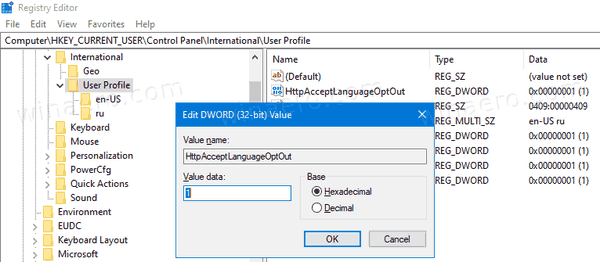
- Ein Wert data von 0 ist der Standardwert und ermöglicht den Zugriff auf die Sprachliste für Websites.
- Damit die von der Registrierungsoptimierung vorgenommenen Änderungen wirksam werden, müssen Sie austragen und melden Sie sich bei Ihrem Benutzerkonto an.
Um Zeit zu sparen, können Sie einige gebrauchsfertige Registrierungsdateien herunterladen.
Registrierungsdateien herunterladen
Der Rückgängig-Tweak ist enthalten.
Das ist es.
Zusammenhängende Posts:
- Deaktivieren Sie die Werbe-ID für relevante Anzeigen in Windows 10
- System-UI-Sprache als Anzeigesprache in Windows 10 erzwingen
- Finden Sie die Standardsystemsprache in Windows 10
- So kopieren Sie Regions- und Spracheinstellungen in Windows 10
- So ändern Sie die Anzeigesprache in Windows 10
- So fügen Sie eine Sprache in Windows 10 hinzu

